GNavigia/Gina Systemtipps
Tipps für Windows 7, 8 und 10
GNavigia wird nicht von großen Softwarehäusern entwickelt sondern «von Hand geschmiedet». Daher gibt es einige Besonderheiten, die ich der Einfachheit halber auch nicht ändern werde. So finden Sie hier immer noch so antiquierte Dinge, wie «Umgebungsvariablen». Da mich ein Benutzer gefragt hat, was damit gemeint ist, hier eine kurze Erläuterung:
Umgebungsvariablen tragen Informationen, die alle Applikationen nutzen
können, für die sie gesetzt sind. Systemweit gültige
Umgebungsvariablen haben den
Vorteil, dass Sie von allen Benutzern
gleichzeitig genutzt werden
können. Sie können diese zudem an den Rechner anpassen, ohne
dass die damit begründeten Einstellungen bei einem Update der
Software verloren gehen. Welche Variablen gesetzt werden müssen, ist bei der jeweiligen Funktionalität dokumentiert.
GNavigia
kennt diverse Einstellungen. Ich habe deren Anzahl mit Version 5.0
zusammengestrichen. Die Werte rechts vom
Gleichheitszeichen sind die, die Sie an Ihre Bedürfnisse anpassen müssen:
- GNAVIGIA_GTS_CACHE=C:\Cache\GTS
- GNAVIGIA_SRTM_CACHE=C:\Cache\SRTM
Den ersten Wert müssen
Sie (auf ein Ihnen angenehmes Verzeichnis) setzen, wenn Sie OSM Kacheln
als Hintergrundbild
nutzen wollen! Den zweiten müssen Sie setzen, wenn Sie Höhen
interpolieren oder die
Schummerung
von GNavigia
aus SRTM-Daten erzeugen lassen
wollen. Sorgen Sie für
Schreibrechte auf den Verzeichnissen (Vollzugriff) für alle
Benutzer, die darauf zugreifen wollen. Es macht wenig Sinn, dass jeder seinen eigenen Cache benutzt!
Folgende Setzungen können Sie angeben:
- GNAVIGIA_GTS_CACHESIZE=2000MB
- GNAVIGIA_SRTM_CACHESIZE=1000MB
- GNAVIGIA_WMS_IGNORE_SCALEHINTS=JA
Die ersten beiden Werte begrenzen die Größe des Caches. Wenn Sie nichts angeben, wächst der Cache hemmungslos an. Der GTS-Cache (GNavigia TileServer) darf aber nicht kleiner sein als 500MB. Die Setzung für Scale hints besagt, dass der Gültigkeitsbereich eines Layers nicht geprüft wird. Diese Kuriosität wurde für spanische WMS erfunden. Den OSM-Pfad brauchen Sie nur, wenn Sie eine PostgreSQL Datenbank mit PostGIS installieren, was «echten Freaks» vorbehalten sein dürfte:
- GNAVIGIA_OSM_PATH=C:\mapnik-0.7.1
Wählen Sie dazu aus dem Startmenü
- Systemsteuerung
- System
- Erweiterte Systemeinstellungen (benötigt Admin-Rechte, Sie werden gefragt!)
Sie sollten nun den Dialog Systemeigenschaften sehen:
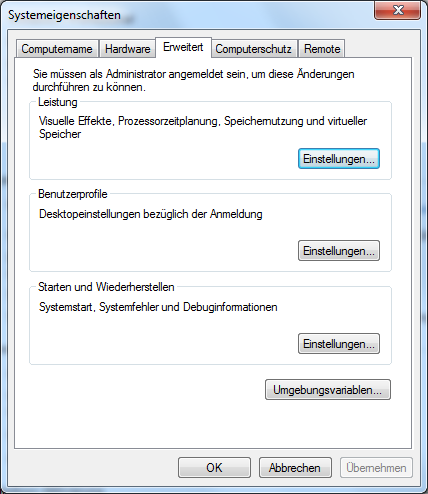
Klicken Sie auf die Schaltfläche Umgebungsvariablen. Diese verzweigt in den gleichnamigen Dialog:
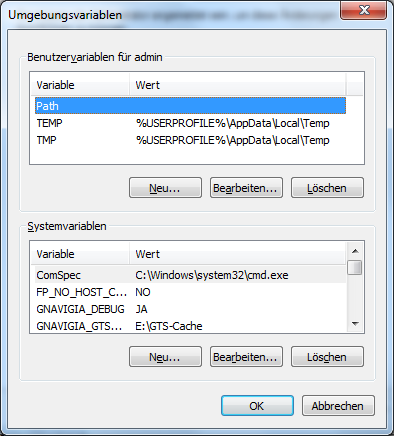
Beachten Sie, dass Sie in der ersten Liste nur Einträge machen können, die für den Benutzer (hier admin) gelten. Sie müssen die systemweit gültigen Einträge in der unteren Liste eintragen. Klicken Sie dazu die Schaltfläche Neu im Gruppenfeld Systemvariablen an. Sie erhalten den Dialog zur Erfassung der Werte:
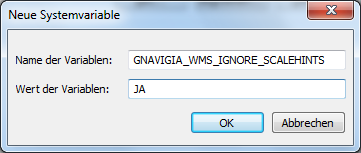
Die Zeichenkette links des Gleichheitszeichens tragen Sie unter Name der Variablen ein, darunter den Wert rechts des Gleichheitszeichens. Wenn sie einen existierenden Wert ändern möchten, selektieren Sie ihn in der Liste und betätigen Sie die Schaltfläche Bearbeiten. Achten Sie auf Groß-/Kleinschreibung!
Bestätigen Sie danach alle Dialoge mit OK. Als Test öffnen Sie eine
Eingabeaufforderung (cmd.exe) und geben Sie ein: «set g».
Damit erhalten Sie eine Liste aller Umgebungsvariablen (System und Benutzer), die mit dem Buchstaben g beginnen.